ジレンマや問題が発生するたびに、最初に行うことは、Webを閲覧し、問題に答えたり解決したりするための参照を探すことです。 この場合も同じことが言えます–方法を見つける オーディブルをに変換 MP3 オンライン。 確かに、あなたはすでに同じトピックについて議論している多くのプラットフォームを調べたり見たりしました。 しかし、あなたはあなたを助けるための最良のガイドを見つけましたか? まだの場合は、必要なものが確実に表示されるページにたどり着きました。
ユーザーが変換する必要がある理由はいくつかあります 聞こえる 〜へ MP3 オンライン。この変換は、デバイス上のファイルにアクセスする際の柔軟性が向上するため、または単に Audible オーディオブックのストリーミングがより便利になるため、この変換は良いことだと言う人もいます。これは実際に真実であり、オーディオブックでは MP3 この形式を使用すると、ほぼすべてのメディア プレーヤーやガジェットでファイルを開くことができるため、ストリーミングが非常に簡単になります。
あなたがそれがとても役立つと思うなら 必要な Audible オーディオブックを変換する MP3、オンライン、無料、またはソフトウェアアプリケーションを介してそれを行うことが可能であることを知っておく必要があります。 この投稿を続けると、このジレンマを解決するために必要なすべての手順を学ぶことができます。
コンテンツガイド パート 1. Audible をに変換する方法 MP3 オンライン?パート 2. Audible をに変換する方法 MP3 無料ですか?パート 3. Audible をに変換する方法 MP3 iTunes を使用していますか?パート 4. Audible を次の形式に変換する最良の方法 MP3パート5。 概要
Audibleをに変換するには MP3 オンラインの場合、変換中に使用する信頼できる Web サイトまたはツールが必要になります。これとは別に、ファイルの変換をオンラインで行うため、変換全体を確実に成功させるには安定したインターネット接続が必要であることに注意する必要があります。
Audible を MP3 オンラインは、特に常に実行しているわけではない場合、退屈な場合があります。信頼できるオンライン サイトを見つけるのは難しい場合があります。しかし、私たちは助けるためにここにいます。
この最初のパートでは、Audible を次の形式に変換できる 2 つのツールを紹介します。 MP3 オンライン。それらを使用する手順についてもここで説明します。
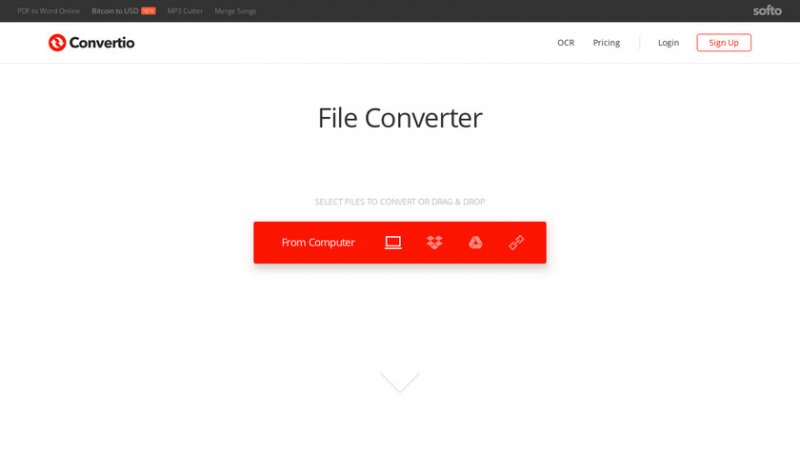
Audible を次の形式に変換できる最もよく使用されるツールの 1 つ MP3 オンラインはこのConvertioです。使い方はとても簡単です。繰り返しになりますが、Convertio の使用中は、安定したインターネット接続があることを確認する必要があります。 Audible ファイルを次のように変換する方法は次のとおりです。 MP3 これを使用します。
ステップ1。 パソコンのブラウザで、「Convertio」のウェブサイトにアクセスしてください。
ステップ2。ウェブサイトにアクセスすると、すぐにメインページが表示されます。 「フォルダー」に対応するアイコンが表示されます。これにチェックを入れると、変換する Audible ファイルの読み込みが開始されます。 MP3。これは、Audible オーディオブックが PC にダウンロードされていることを確認した後で行うことができることに注意してください。
ステップ 3。次にしなければならないことは、「XNUMX 点アイコン」にチェックを入れて、出力形式を選択することです。この場合は、 MP3.
ステップ4。 Audible ファイルを次の形式に変換するプロセスを開始するには、「変換」オプションをタップする必要があります。 MP3 Convertio を使用してオンラインで。
一部のユーザーで、ツールが入力ファイルのタイプを判別できないというエラーポップアップメッセージが表示される場合が報告されています。 彼らによると、これは、インポートされたAudibleファイルがAAまたはAAXファイル形式であっても多く発生します。
Convertio とは別に、Audible を MP3 オンライン。多くのユーザーも、このサイトが少し役に立ち、信頼できると感じています。
もちろん、これを使用するために実行できる手順もあります。
ステップ1。 PCのブラウザを開き、Online AudioConverterのメインWebサイトにアクセスします。
ステップ2。 この「ファイルを開く」ボタンがあります。 これをクリックすると、PCからファイルのインポートを開始できます。 PCのフォルダからファイルを追加できるほか、GoogleドライブやDropboxなどのオンラインストレージクラウドからAudibleオーディオブックをインポートしたり、AudibleオーディオブックのURLを使用したりすることもできます。
ステップ 3。出力形式の選択を行います。選ぶ MP3 利用可能なオプションから出力品質を 320 kbps に変更します。
ステップ4。 「変換」ボタンを押すとすぐに変換プロセスが開始されます。 処理後、変換されたAudibleファイルを保存するには、[ダウンロード]ボタンにチェックマークを付けるだけです。
このオンラインオーディオコンバータを使用する際には、最大サイズが10MBのファイルしかアップロードできないことを知っておく必要があります。 10 MBのファイルをアップロードした場合は、「変換エラーが発生しました」というエラーメッセージが表示されることを期待してください。
Audible を次の形式に変換する方法がわかりました。 MP3 オンラインでは、Audible ファイルを MP3 この記事の以降の部分で説明します。次のセクションでは、Audible ファイルを次の形式に変換する方法を説明します。 MP3 自由のため。
Audible ファイルを次の形式に変換したい場合に試すことができる良い方法の 1 つ MP3 無料で(Audibleをに変換する方法を学ぶことは別として) MP3 最初の部分ではオンライン)、記録してもらうことによって行われます。しかし、どうやってそんなことができるのでしょうか?
もちろん、信頼性の高いツールも必要です。 今回は、PCにMoo0ボイスレコーダーが必要です。 これは多くの人に非常に使いやすいレコーダーと見なされています。 Audibleオーディオブックだけでなく、このレコーダーを使用して、Webのラジオ、あらゆる種類の音楽、Skype通話、ディスカッションなど、必要なその他のサウンドを録音することもできます。
Audibleと一緒にこのMoo0ボイスレコーダーをPCにインストールしたことを確認したら、 Windows 10アプリケーションを起動したら、録音プロセスを開始できます。これを行うには、レコーダーを開き、録音フォルダを選択し、 MP3 を選択し、「録音開始」ボタンをタップします。もちろん、録音する Audible ファイルが再生されていることを確認する必要があります。録音後は「停止」ボタンをクリックするだけです。すぐに、出力ファイルは次の形式で保存されます。 MP3 ファイルにソフトウェアを指定する必要があります。
録音時間の長さは、オーディオブックの長さによって異なります。 もちろん、長さが長い本の場合は、もっと時間がかかるかもしれません。
前述の通り、これは無料で使用できます。ただし、品質の低下に関しては問題が発生する可能性があり、これは Windows コンピュータ。Mac PC でも使用できる代替アプリケーションがあります。

録音とは別に、Audible ファイルを次の形式に変換するために使用できる別のアプリがあります。 MP3 フォーマット。 AAX オーディオ コンバーターを使用してみてください。
AAX Audio Converter も無料で使用でき、AAX Audible オーディオブック ファイルの変換プロセスを支援するように設計されています。これを使用すると、必要な Audible ファイルを変換できます。 MP3 またはM4A形式。さまざまなモードでの変換をサポートできます。ただし、これは Windows 7 PC 以降のバージョン。
これを使用するには、以下の手順に従うだけです。
ステップ1。 パソコンにAAXオーディオコンバータをインストールする必要があります。 その後、起動します。
ステップ2。 画面上部にこの「追加」ボタンがあります。 それをクリックして、変換するAudibleファイルの追加を開始します。
ステップ 3。 XNUMX つの出力形式から選択します MP3。使用するモードを選択する必要があります。
ステップ4。 すべてを正しく(または必要に応じて)設定したら、[変換]ボタンをクリックして変換プロセスを開始します。
Audible を次の形式に変換する方法を学びました。 MP3 オンラインで無料で、これらの Audible ファイルを次の形式に変換する方法を共有します。 MP3 iTunes アプリケーションの助けを借りて。 iTunes アプリを使用する場合は、この 4 つの手順を必ず完了するだけで済みます。
ステップ1。 iTunesアプリケーションがPCにインストールされていることを確認してください。 インストールが正常に完了したら、Audibleアカウントを認証する必要があります。 これを行うには、[アカウント]、[承認]の順にクリックし、[可聴アカウントの承認]を選択します。 ポップアップウィンドウが表示されます。 Audibleアカウント情報を入力し、[ここをクリックしてアクティベーションを完了する]オプションにチェックマークを付けて、最終的に承認プロセスを完了する必要があります。
ステップ2。変換したいAudibleファイルの追加を開始します MP3 フォーマット。これを行うには、「ファイル」ボタン、「新規」、「プレイリスト」の順にクリックして、まず新しいプレイリストを作成します(オーディオブックのタイトルまたは好みに応じて名前を付けます)。その後、Audible ファイルを作成した新しいプレイリストにドラッグします。
ステップ3。 これで、CDの書き込みを開始できます。 もちろん、最初に空のCDが必要であり、それをPCのドライブに挿入します。 作成したプレイリスト(Audibleオーディオブックが保存されている場所)を選択してから、[ディスクの書き込み]ボタンにチェックマークを付ける必要があります。 「書き込み」ボタンにチェックマークを付ける前に、CDバーナーを選択し、速度を定義します。 長すぎてXNUMX枚のCDに収まらないオーディオブックがある場合は、警告メッセージが表示されることを期待してください。 利用可能なオプションがある場合は、複数のCDを書き込むことができます。
ステップ4。それが完了したら、インポートプロセスに進みます。 「一般設定」タブに移動し、「編集」ボタンをクリックしてから「設定」をクリックします。その後、「設定のインポート」オプションを選択し、必ず「MP3 エンコーダー」。完了したら、「OK」をクリックするだけです。
次に、書き込んだ CD を再度挿入し、iTunes のサイドバーで強調表示して、「インポート」を選択します。これにより、iTunes アプリは iTunes ライブラリへのファイルのアップロードを開始しますが、今回は MP3 形式でダウンロードすることができます。
確かに、この方法は無料であり、ポータブルであるためどこでもCDを使用できるため、この方法を使用するのは少し良いことです。 ただし、多くの人はプロセスも少し複雑だと感じています。
この記事の前半で紹介したすべてのガイド (主要なトピックである Audible を MP3 オンライン)、Audible ファイルを次の形式に変換する最適な方法をまだ探しているかもしれません。 MP3 以前のツールには欠点があるためです。これが記事のこの部分がある理由です。ここでは、最適な変換方法とアプリについて詳しく知ることができます。 DumpMedia 可聴コンバーター.
DumpMedia Audible Converterでは、多くのメリットを享受できます。 これを使用して、あなたはすることができます AudibleファイルのDRM保護を削除します あらゆるデバイスへのストリーミングが可能になります。このアプリは、サポートされている複数の形式への変換もサポートしています。したがって、AA / AAX ファイルを次のように変換したい場合は、 MP3 フォーマット、それは簡単です!
出力ファイルの品質については、変換が促進されるため心配する必要はありません。 100% ID3 タグとチャプターを維持しながらロスレス品質を実現します。そして、変換プロセスが速すぎます。また、これを使用することもできます DumpMedia Audible Converterは、初心者でも操作できる非常に簡単なインターフェイスを備えているため、簡単に使用できます。
万が一、アプリの使用中に質問がある場合は、いつでも DumpMedia 支援チーム。 また、アプリは一貫して更新されているため、時々改善されていることを確認できます。
どのように使用できるか疑問に思っている場合 DumpMedia Audible オーディオブック ファイルを変換する Audible Converter MP3、次の 3 つの手順を実行するだけです。
ステップ1。 のメインウェブサイトにアクセスすることをお勧めします DumpMedia PCへのアプリのインストールを進めるために必要なことをさらに知るため。 完了したら、アプリをインストールして開始します。 アプリが起動して実行されたら、変換するAudible AA / AAXファイルのアップロードを開始できます。 アプリは複数のファイルを処理することもできるので、たくさん追加したい場合はそれでうまくいきます! ファイルをドラッグアンドドロップするか、「+ファイルを追加」ボタンを使用してインポートできます。

ステップ2。 [変換モード] オプション (画面の右上領域にあります) で、出力設定を編集し、出力形式を「」として定義できます。MP3”。出力フォルダー (変換プロセス後に変換されたファイルが保存される場所) を指定することもできます。

ステップ3。 XNUMX番目のステップで行った設定に問題がなければ、メインページの下部にすぐに表示される[変換]ボタンをクリックするだけで、 DumpMedia 変換プロセスを開始するためのAudibleConverter。

変換プロセス全体は数分しかかからず、変換されたファイルは定義された出力フォルダーですぐに利用できます。 プレビューを見たい場合は、「変換済み」ボタンをクリックしてください。 変換プロセスが進行している間、DRMの削除もアプリによって同時に行われることに注意してください。
Audible ファイルを入れた後、 MP3 形式に変換すると、お持ちのデバイスやメディア プレーヤーで再生できるようになります。他の人と共有したり、USB などの外部ドライブに保存したりすることもできます。
この記事のこのセクションに到達した時点で、Audible を MP3 オンライン。これとは別に、他のアプリやツールを使用して変換を実行できることを知ることは間違いなく素晴らしいことです。
オンラインで無料の方法に頼るのは良いことだということを常に忘れないでください。 ただし、欠点と制限は確実に発生し、存在します。 無制限の変換を楽しむには、次のような専門的なツールを使用することをお勧めします。 DumpMedia 可聴コンバーター。
